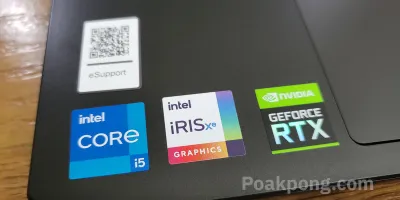ตัดสินใจเปลี่ยนโน๊ตบุ๊คอีกครั้ง หลังจากใช้งาน Acer Nitro 5 มาครบ 10 เดือน สิ่งที่เป็นปัจจัยหลักในการเปลี่ยนแปลงคือ น้ำหนักของ Acer Nitro 5 ที่มากถึง 2.2 กิโลกรัม ถ้านับรวมน้ำหนักของอะแดปเตอร์ชาร์จไฟ รวมแล้วก็ประมาณ 3 กิโลกรัม ทำให้มองหาคอมพิวเตอร์โน๊ตบุ๊คที่เบาบางกว่าเดิม
อย่างไงก็ตาม Acer Nitro 5 ก็ถือเป็นโน๊ตบุ๊คที่ใช้งานได้ดีสมราคาของมัน ทั้งขนาดหน้าจอ 15.6 นิ้ว เต็มตา แป้นคีย์บอร์ดมีปุ่ม NumPad ให้ใช้ ซีพียู AMD Ryzen 7 3750H มาพร้อมการ์ดจอ GTX 1650 แรม 8GB (ใส่เพิ่มทีหลังอีก 8GB รวมเป็น 16GB) SSD 512GB ใช้ทำงานรื่นไหล เล่นเกมระดับเริ่มต้น ได้สบายๆ

ปัจจัยที่เลือก ASUS ZenBook Flip 13 UX363EA-HP115TS
พอให้เลือกโน๊ตบุ๊คเครื่องใหม่ เลยตั้งโจทย์ว่า อยากได้โน๊ตบุ๊คที่มีน้ำหนักเบา และสามารถใช้งานได้หลากหลาย เช่น หน้าจอกางได้ 360 องศา จอทัชสกรีน ใช้งานร่วมกับปากกา ซีพียูรุ่นใหม่ ชาร์จไฟด้วยพอร์ท USB-C รวมถึงมีพอร์ท HDMI และ USB-A
จริงๆ ตามสเปคที่ระบุไปคร่าวๆ ก็มีอยู่ 2-3 ยี่ห้อ แต่จุดสำคัญที่เลือก ASUS ZenBook Flip 13 ตัวนี้ เพราะมีช่อง HDMI มาให้ใช้งานด้วยนี่แหละ
สรุปพอร์ทที่มากับโน๊ตบุ๊ค ASUS ZenBook Flip 13 คือ HDMI แบบเต็ม 1 พอร์ท USB-C ที่เป็น Thunderbolt 4 / Power Delivery จำนวน 2 พอร์ท และ USB-A 3.2 Gen 1 อีก 1 พอร์ท
ASUS ZenBook Flip 13 รุ่นนี้ ของที่แถมมาในกล่องด้วยคือ ปากกา ASUS หนึ่งแท่ง สายแปลงแจ็คหูฟัง 3.5 มิลลิเมตร เป็น USB-C และซองใส่โน๊ตบุ๊ค


สิ่งที่ชอบ ASUS ZenBook Flip 13
- สายชาร์จ USB-C มีขนาดเล็ก พกพาสะดวก รวมถึงสามารถใช้งานร่วมกับมือถือ Android ได้ด้วย
- น้ำหนักเบา 1.3 กิโลกรัม (แต่เวลาถือใช้งาน ก็รู้สึกว่า 1.3 กิโลกรัม ก็ไม่ได้เบาจนสบายมือ) ทำให้กระเป๋าโน๊ตบุ๊คเล็กลงมาก
- เปิดเครื่องได้เร็ว ตามมาตรฐาน Intel evo
- การ์ดจอ Intel Iris Xe ที่มากับซีพียู Intel 11th Gen Core i7-1165G7 แรงใช้ได้เลย
- ปุ่ม Delete และ ปุ่ม Insert แยกกัน และปุ่ม Delete อยู่ริมสุด เอื้อมนิ้วไปใช้งานได้สะดวก
- ปุ่มลูกศร ขนาดเท่ากันหมด มีการเว้นระยะ ใช้งานได้ง่าย
- มี Microsoft Office Home and Student 2019 มาให้ด้วย
สิ่งที่ต้องปรับตัว ASUS ZenBook Flip 13
- ขอบจอบางเกินไป เมื่อกางหน้าจอ 360 องศา เมื่อใช้งานในโหมดแท็ปเล็ต ทำให้ถือไม่สะดวก ต้องระวังมือไปเผลอโดนเมนูต่างๆ บนหน้าจอ
- Trackpad ใหญ่เกินไป เวลาพิมพ์ยาวๆ แล้ว อุ้มมือขวามักจะไปสัมผัสโดยไม่ตั้งใจ ต้องตั้งให้เมื่อเชื่อมต่อเมาส์ แล้วสั่งให้ Trackpad ไม่ทำงาน
- ปุ่ม Home, End, Page Up, Page Down อยู่ริมขวาสุด ไม่คุ้นเคย
- ปุ่ม ตัวหนอนเปลี่ยนภาษา มีขนาดเล็กกว่าปุ่มอื่นๆ (แต่การตอบสนองทำได้ดีเยี่ยม ไม่ต้องกลัวว่ากดไม่โดน)
- คำสั่ง Print Screen ถูกย้ายจากปุ่ม Prt Sc ไปอยู่บนปุ่ม F11 ทำให้เวลาจะเปิดหน้าต่างเบราเซอร์เต็มจอต้องกด Fn + F11
- ปุ่ม Power ด้านข้างเตี้ยไปหน่อย ต้องกดเน้นมากเพื่อให้มันใจว่ากดโดน
- หลายครั้งที่เปิดเครื่อง เชื่อมต่อ Wi-Fi ได้ช้ากว่าปกติ

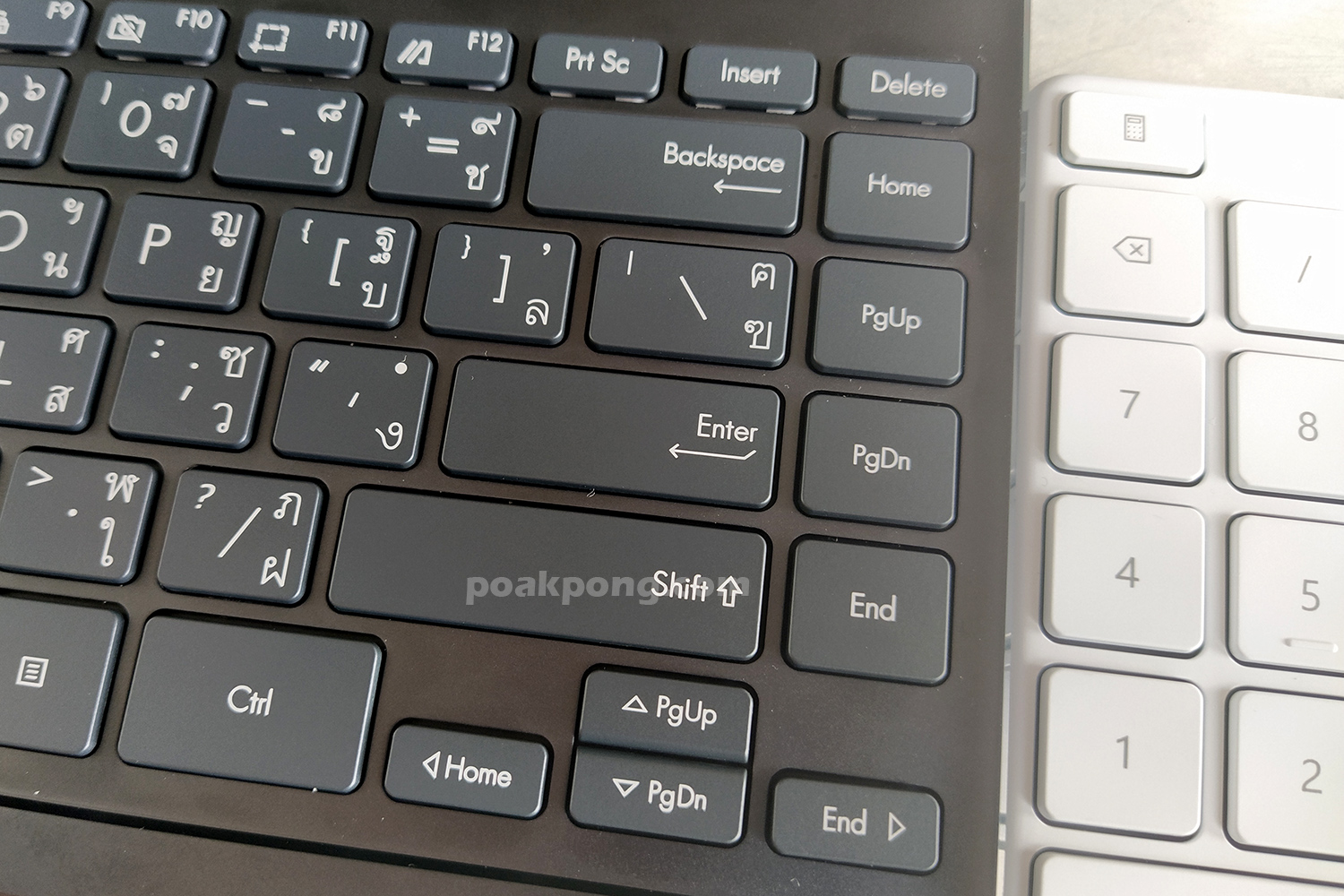

ข้อสังเกตการใช้งานอุปกรณ์ Bluetooth
เนื่องจากพอร์ทมีน้อย จึงตัดสินใจเลือกอุปกรณ์เสริมที่ใช้สัญญาณ Bluetooth ในการเชื่อมต่อ ทั้ง NumPad และ Mouse จากการใช้งานมาระยะหนึ่งพบว่าการเชื่อมสัญญาณ Bluetooth มีความหน่วงในการตอบสนองหากไม่ได้ใช้งานอุปกรณ์นั้นต่อเนื่อง ไม่รู้ว่าเป็นการหยุดการรับส่งสัญญาณเพื่อประหยัดพลังงานหรือไม่?